Annonse
 Se for deg dette: det er en flott dag, du er opptatt med å jobbe på datamaskinen din ved en eller annen hendelse, og alt virker fint. Etter en stund blir du sliten og bestemmer deg for å få noe å spise og slå av den bærbare datamaskinen. Selv om det ikke skal skje, stjeler noen det mens du er borte.
Se for deg dette: det er en flott dag, du er opptatt med å jobbe på datamaskinen din ved en eller annen hendelse, og alt virker fint. Etter en stund blir du sliten og bestemmer deg for å få noe å spise og slå av den bærbare datamaskinen. Selv om det ikke skal skje, stjeler noen det mens du er borte.
På dette tidspunktet sprer du fordi livsinformasjonen din er på den maskinen, inkludert bankdata, e-postmeldinger og alt annet som kan anses som sensitive data. Nå har den fantastiske dagen din blitt et mareritt. Selvfølgelig kan du gjøre ting for å minimere skaden som følger av en stjålet bærbar PC, eller du kan være proaktiv og kryptere informasjonen din for nøyaktig denne typen situasjoner.
Krypter under installasjon hvis mulig
Hvis du var smart nok, kan du ha kryptert hjemmemappen (som i utgangspunktet inneholder alle dine personlige data, som bokstavelig talt alle andre hovedsystemmapper inneholder systemdata, ikke personopplysninger) da du først installerte Ubuntu på din system. Men jeg antar at du ganske enkelt valgte å ikke (eller i mitt tilfelle, jeg hadde på en eller annen måte noen problemer med det). Imidlertid er det aldri for sent å gjøre det nå før noe skjer med det.
Før du begynner
Å kryptere hjemmemappen er faktisk mye enklere enn det kan høres ut. Det krever bare noen få skritt og litt tid. Før vi begynner, må du forsikre deg om at du har en sikkerhetskopi tilgjengelig for hele hjemmemappen din på et annet sted, bare i tilfelle krypteringsprosessen går bra av en eller annen grunn.
Steps
Det første du vil gjøre er å åpne terminalen og utgi denne kommandoen:
sudo apt-get install ecryptfs-utils
som vil installere de nødvendige filene som trengs for å utføre krypteringsprosessen.
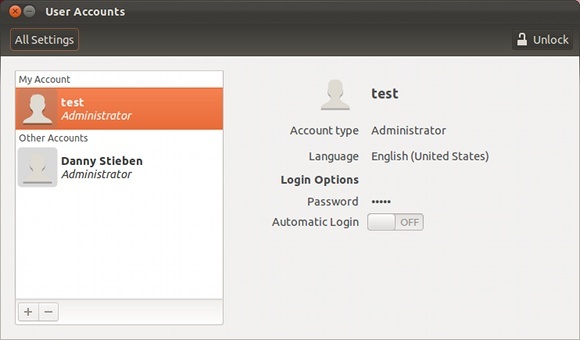
For å unngå problemer med å kryptere en brukers hjemmemappe mens du fremdeles er logget på den brukeren, er det best å opprette en ny bruker med administrative rettigheter midlertidig, eller hvis du allerede har en annen brukerkonto med administrative rettigheter, kan du bruke den i stedet. Du kan deretter logge deg på den nye kontoen.
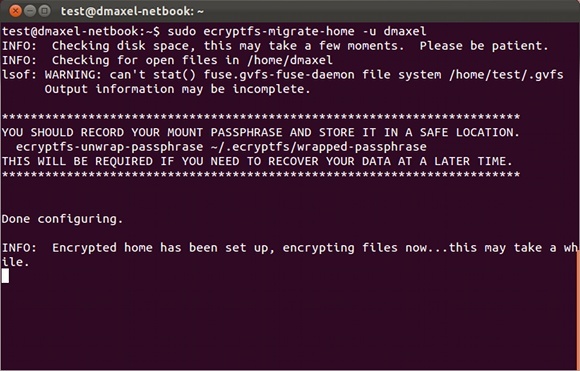
Neste, for å faktisk kryptere hjemmemappen, må du kjøre
sudo ecryptfs-migrate-home –u “brukernavn”
der "brukernavn" er brukernavnet til brukerens hjemmemappe som du vil kryptere.

Når det er gjort, må du logge deg på den opprinnelige brukerkontoen og fullføre kontoen krypteringsprosessen ved å følge instruksjonene som er presentert for deg for å legge til et passord til det nylig kryptert mappe. Hvis det ikke vises, kan du skrive inn terminalen din
eCryptfs-add-passord
å legge til en selv. Når dette er fullført, kan du slette den midlertidige kontoen du opprettet, og starte systemet på nytt. Hjemmappen din skal nå være kryptert og trygg fra alle som ikke vet passordet ditt!
Hvis du virkelig vil teste den ut, kan du alltid ta en Live CD og se om du kan surfe rundt i hjemmemappen. Vanligvis kan du ikke på grunn av filtillatelser, men det er fortsatt mulig å endre tillatelsene med en Live CD så lenge den ikke er kryptert. Hvis det ikke er mulig å gjøre det engang, vil jeg si at den vellykkede krypteringen er bekreftet.
Konklusjon
Kryptering er faktisk mye viktigere enn mange tror. Det er flott at slike verktøy finnes for Linux, så vel som andre operativsystemer med verktøy som TrueCrypt Hvordan lage krypterte mapper andre ikke kan se med Truecrypt 7 Les mer . Forhåpentligvis kan de bli adoptert av flere mennesker, da de ikke bringer noen synlige ytelsesproblemer.
Hva synes du om kryptering? Er det nødvendig eller ikke? Hvordan gjør du det? Gi oss beskjed i kommentarene!
Danny er senior ved University of North Texas som liker alle aspekter av open source programvare og Linux.


